O tempo prolongado no computador causa incômodo visual? Veja como resolver
A queixa de incômodo ou cansaço visual por pessoas que trabalham períodos prolongados de tempo na frente de computador e outras telas, como celular e tablet, não é incomum. E cada vez mais esse problema afeta também os médicos, com o crescente número de consultórios informatizados, utilizando prontuário eletrônico para o registro de dados dos pacientes atendidos.
O incômodo visual pode incluir olho seco, causar problemas visuais a longo prazo, ou agravá-los no caso daqueles com condições pré-existentes como astigmatismo, causar dores de cabeça frequentes e, quando o uso acontece à noite, pode gerar problemas para dormir. A literatura descreve, ainda, uma síndrome associada ao uso prolongado de computadores: a Síndrome da Visão de Computador (CVS, do inglês "Computer Vision Syndrome"), cujos sintomas são queimação, olhos secos e cansados, dores de cabeça e no pescoço e visão embaçada, causada por excessivo uso de monitores, iluminação de má qualidade e outros fatores do ambiente.
Para eliminar os efeitos negativos do tempo prolongado na frente das telas, algumas medidas simples podem ser adotadas, apenas realizando ajustes na tela do computador, no ambiente ao redor e atentando para práticas saudáveis de utilização. Veja a seguir:
Configuração de brilho das telas
Em qualquer dispositivo, a configuração de brilho, ou brightness, pode ser facilmente ajustada, diminuindo a intensidade da luz. Em celulares e tablets, essa configuração é fácil de ser encontrada. Nos computadores, é possível reduzir o brilho diretamente na configuração do monitor ou nas configurações da placa de vídeo.
Enquanto as configurações do monitor podem ser acessadas normalmente pelos próprios botões do aparelho, as configurações da placa de vídeo são acessadas clicando com o botão direito do mouse na área de trabalho. Independente se sua placa de vídeo é AMD, NVIDIA ou Intel Graphics, no menu aberto ao clicar com o mouse será possível encontrar alguma opção relacionada a "Propriedades de gráfico" (Intel), ou "Painel de controle da NVIDIA" ou ainda "Catalyst Control Center" (AMD).
Acessando essa configuração, diminua o valor do brilho até chegar em um nível mais confortável. Inicialmente, não se preocupe se parecer que o monitor está escuro demais, pois os olhos se adaptam rapidamente.
Luz noturna do Windows
Para aqueles que passam muito tempo no computador na parte da noite, o ideal para evitar o cansaço visual, intensificado pelo contraste do brilho da tela com a escuridão do ambiente, é ativar o modo noturno disponível no Windows 10. Essa opção faz com que a tela exiba cores mais quentes, que não agridem os olhos, ao invés da intensa luz azul convencional.
O modo noturno pode ser ativado acessando as Configurações do Windows no menu Iniciar e então a opção "Sistema". Na aba "Vídeo", clique no link "Configurações de luz noturna".
Você pode ajustar a temperatura da cor quando o modo noturno estiver ativado e, logo abaixo, ativar o agendamento para um horário específico, se desejar. A luz noturna pode ser facilmente ativada ou desativada acessando a central de notificações, onde é exibida juntamente com as outras funções na parte inferior.
Softwares para ajuste de cor
Existem programas específicos que ajudam a diminuir a emissão de luz azul dos monitores, ainda ajustando as cores de acordo com a luz do dia. As mudanças realizadas por esses programas podem ser um pouco mais difíceis de acostumar do que uma simples diminuição do brilho, mas para quem sofre de problemas como enxaqueca ou cansaço visual mais intenso, o software pode ser a melhor solução. Eles atuam de forma parecida à funcionalidade de luz noturna do Windows.
Alguns softwares que oferecem esta possibilidade são o Redshift e o f.lux. Pode ser interessante instalar e fazer o teste para ver o quanto ajuda no seu caso.
Cleartype do Windows
Outra maneira de diminuir o cansaço visual, importante especialmente para os médicos que escrevem e leêm muito no computador, é a otimização da visualização de palavras do Windows. Essa funcionalidade permite que você ajuste o texto de forma que sua leitura fique mais confortável.
Para acessar a configuração do Cleartype, acesse as configurações do Windows, faça a busca por "Cleartype" e acesse a opção. O programa realizará uma série de procedimentos e pedirá para que você escolha a fonte que melhor se adapta a você.
Boa iluminação do ambiente
Principalmente no consultório, mas também quando estiver trabalhando em casa, é essencial que o ambiente em que trabalha tenha iluminação adequada. Quanto mais fraca a luz, maior o contraste do ambiente com a tela do computador e, consequentemente, maior é o cansaço visual.
Mantenha sempre as luzes do ambiente acesas e durante o dia aproveite ao máximo a luz natural. Apenas esteja atento para a direção de onde vem a luz, para que não entre em contato direto com os olhos nem cause reflexos indesejados diretamente na tela, atrapalhando a visualização do monitor.
Óculos especial
Se você usa óculos de grau, já existem lentes especiais para quem passa muito tempo na frente das telas. Essas lentes possuem um controle de luz azul, similar ao antirreflexo de muitas lentes, mas que neste caso também ameniza a percepção da luz azul emanada pelas telas, tornando-a mais amarela. Essas lentes não interferem na visualização normal quando você não está utilizando o computador. Pergunte na ótica onde faz as lentes de seus óculos sobre a disponibilidade de lentes deste tipo.
Pausas regulares
Esta dica ajuda não apenas no cansaço visual, mas também é importante para alongar um pouco, arrumar a postura e se movimentar. Se possível, tente se afastar do computador por alguns minutos a cada hora. Para médicos, essa pode ser uma dica fácil de seguir, já que durante o próprio exame do paciente e conversa sobre sintomas, diagnóstico e tratamento já consegue se afastar um pouco do computador.
Ergonomia correta e conforto geral
Observe a distância mínima que deve ser mantida do monitor (recomenda-se que ele esteja entre 50 e 70cm dos olhos), a altura correta para que o pescoço fique em posição confortável, o conforto da cadeira utilizada, apoio de pé, etc. Todas estas questões de ergonomia do ambiente de trabalho são essenciais para evitar não apenas o cansaço visual, mas o cansaço físico de modo geral e eventuais lesões ocupacionais.

O tempo cada vez maior que passamos olhando para telas é uma realidade do mundo atual, e tende a aumentar cada vez mais. Porém, adotando medidas simples podemos garantir que o uso da tecnologia não seja prejudicial, e assim tornar nossa rotina de trabalho mais produtiva.








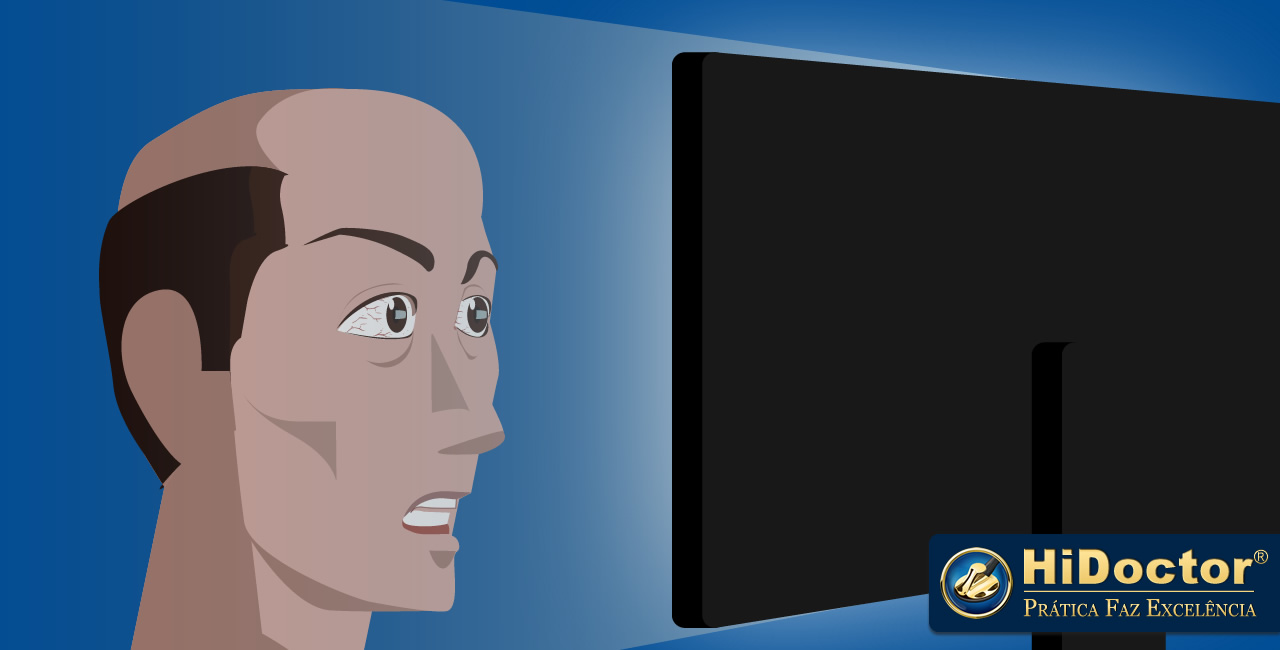
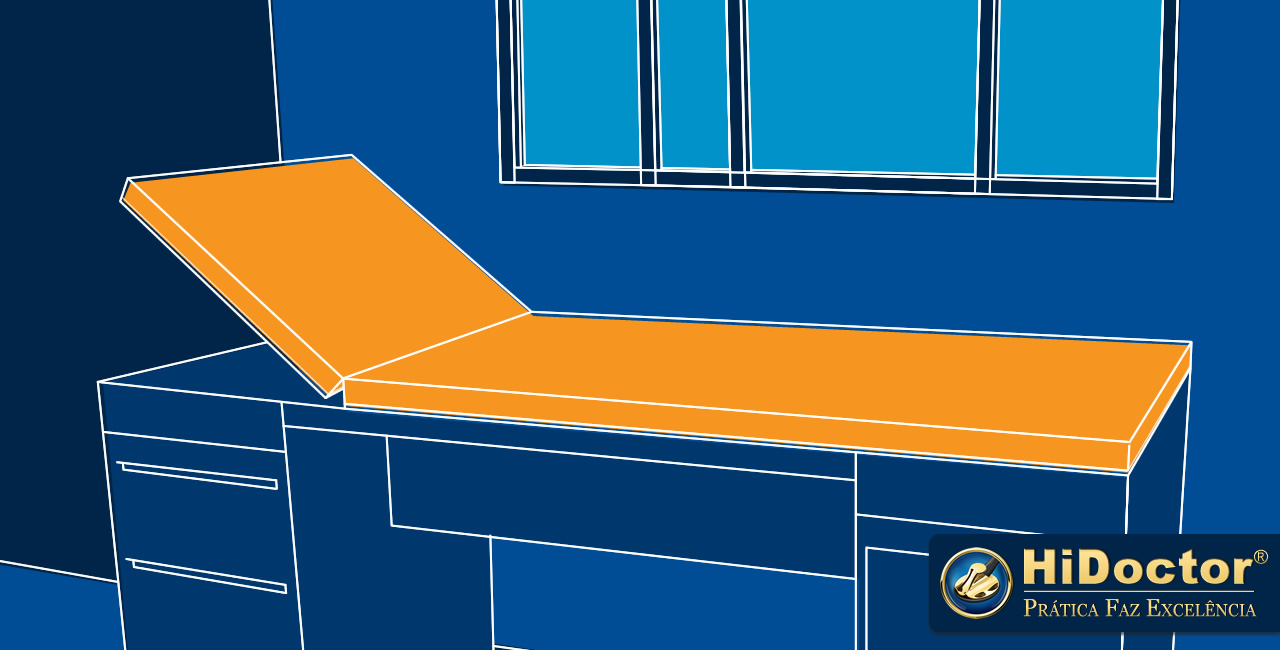 Saiba como escolher a melhor maca para o consultório ou clínica
Saiba como escolher a melhor maca para o consultório ou clínica
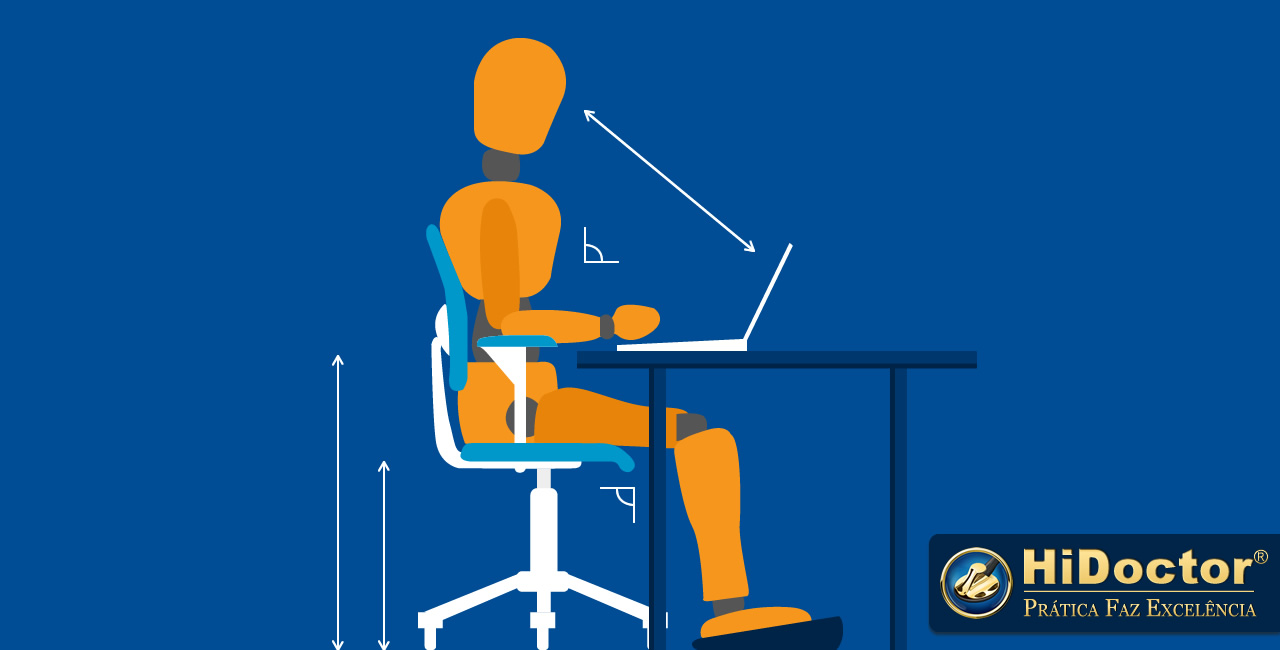 Ergonomia no consultório médico: os riscos da tecnologia
Ergonomia no consultório médico: os riscos da tecnologia
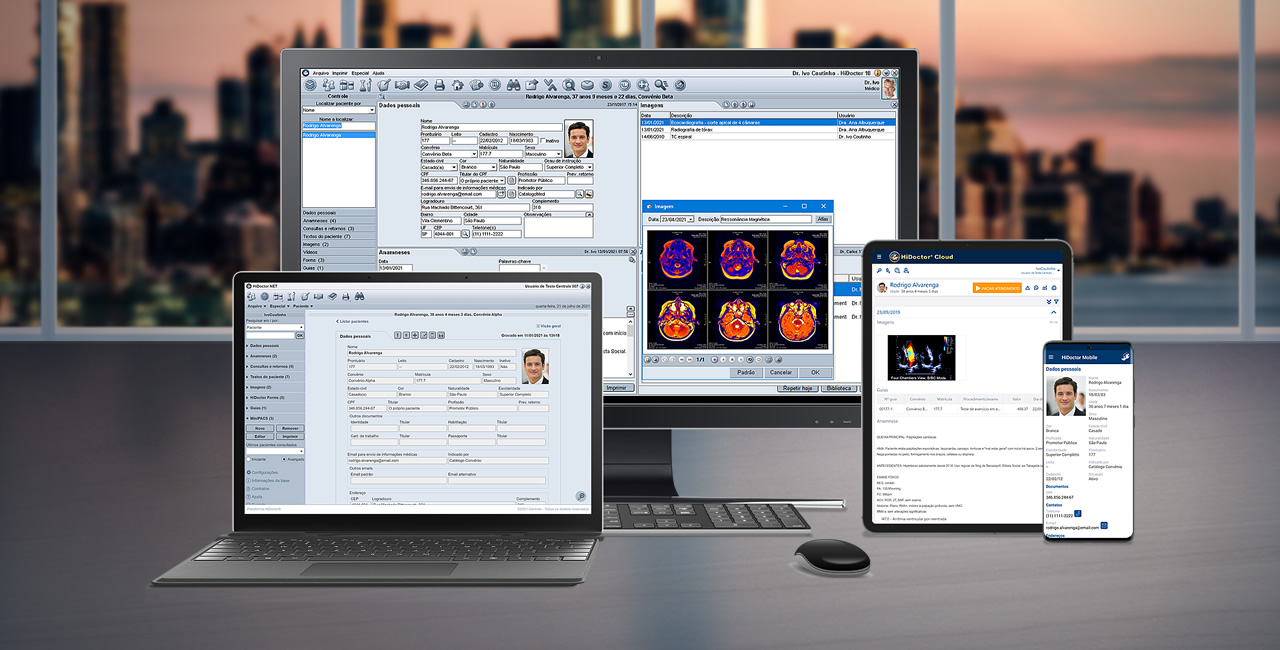 Já conhece as 4 interfaces diferentes que o HiDoctor® oferece? Descubra!
Já conhece as 4 interfaces diferentes que o HiDoctor® oferece? Descubra!
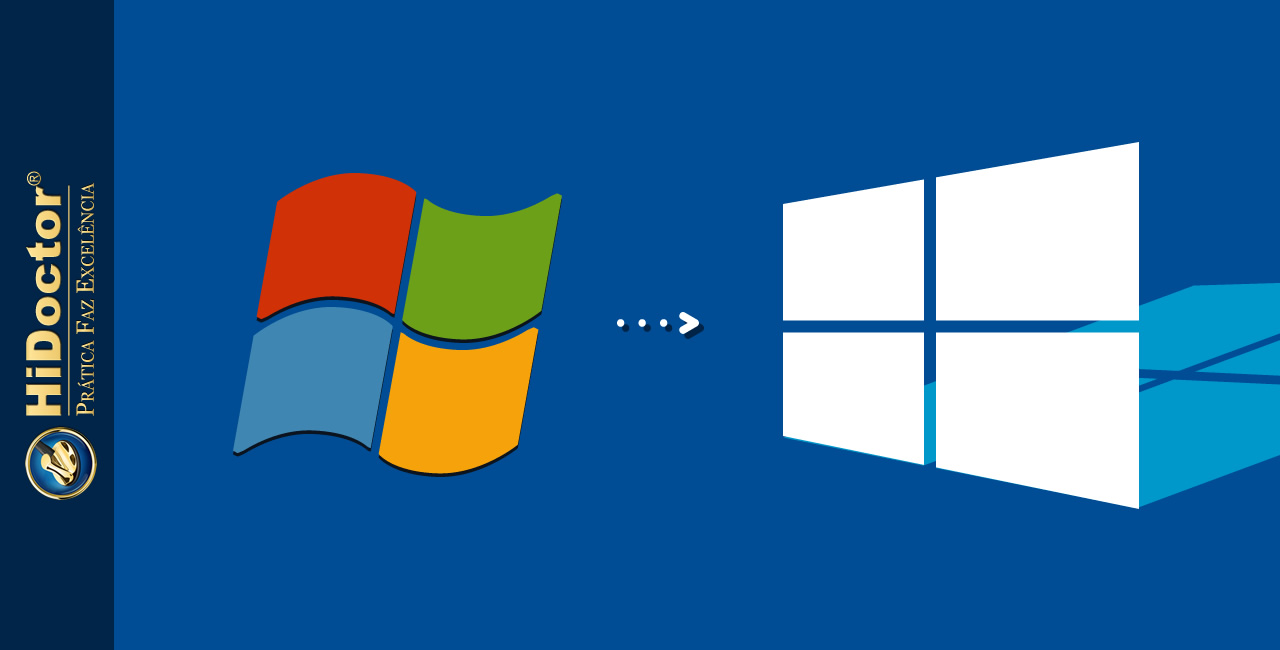 Atenção ao fim do suporte ao Windows 7 pela Microsoft
Atenção ao fim do suporte ao Windows 7 pela Microsoft
 Pensando em trocar seus equipamentos eletrônicos esse ano? Veja as melhores opções
Pensando em trocar seus equipamentos eletrônicos esse ano? Veja as melhores opções
 Notebook para o consultório - comprar no Brasil ou em NY?
Notebook para o consultório - comprar no Brasil ou em NY?